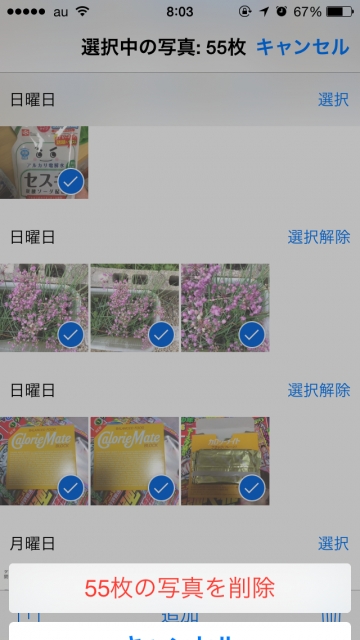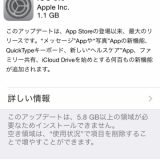※記事内に商品プロモーションを含む場合があります
iPhoneに溜まった写真をまとめて削除するにはパソコンに接続して消すのが
一番速いのですが、iPhoneだけで削除したい!
そんな、あなたにiPhoneのiOS8.1の標準写真アプリで写真を日付ごとに
まとめて削除する方法を紹介します。
iOS8.1標準の写真アプリで写真を日付ごとにまとめて削除する方法
使うのはiOSにプリインストールされている写真アプリ。
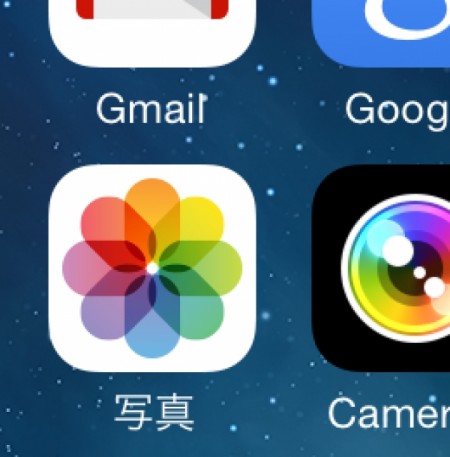
写真アプリを開いて、下に写真とアルバムが表示されるので写真をタップ。
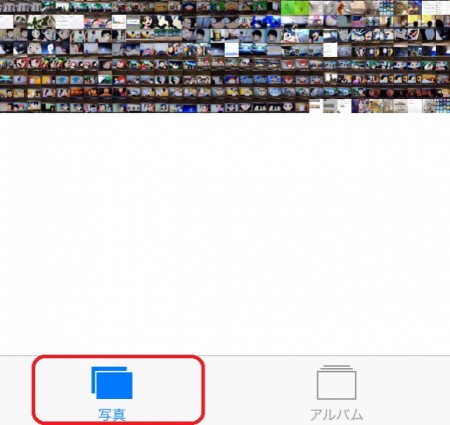
すると、年別に表示されるので、たくさん表示された写真をタップします。
今度は、日付ごとの別れるのでさらに写真をタップすると、
上の表示がコレクションからモーメントに変わります。
モーメントになると、右上に『選択』が表示されるのでタップすると
日付ごと、写真を選択する事が出来ます。
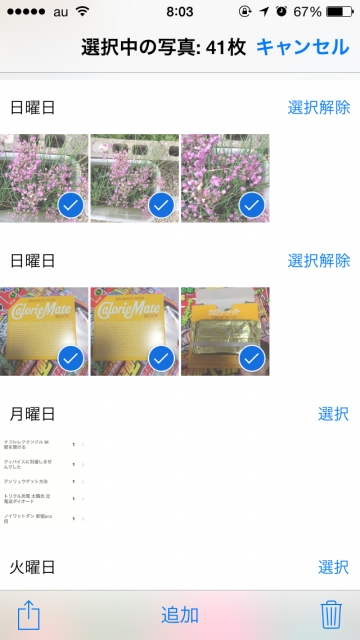
いろいろ試してみましたが、日付ごとにしか選択出来ない様です。
ただし、一旦すべて選択した後、残したい写真がある場合はタップすれば
選択を解除する事が出来ます。
あとは、右下にあるゴミ箱アイコンをタップ!
後は、~枚の写真を削除と赤字で表示された、
上の写真だと55枚の写真を削除と表示された部分です。
もし選択しなおしたい場合は下にあるキャンセルをタップすれば
選択に戻る事が出来ます。
以上、削除は完了です!
あとがき
やっぱり、範囲を指定して削除するのはパソコンが一番速いと思います。
でも、1日にたくさん写真がある場合は、1タップで選択が完了するので
便利だと思います。